Blade and soul пресеты внешности как установить
Обновлено: 04.07.2024
В этой статье будет информация для тех, кто не знает или попросту забыл как устанавливать пресет персонажа, а также как выгрузить свои пресеты в интернет в таких играх как Blade&Soul и ArcheAge.
Установка в игре Blade and Soul
Пресеты персонажей, как и скриншоты в игре находятся по пути C:\Users\user\Pictures\BnS , НО именно сами пресеты сохраняюся и устанавливаются в папку «CharacterCustomize»
То есть, полный путь к папке с пресетами выглядит так:
C:\Users\user\Pictures\BnS\CharacterCustomize







Мы попали в папку со всеми нашими когда-либо сохраненными и установленными пресетами персонажей в игре Blade and Soul. Если вы ранее не сохраняли или вам не доводилось делать пресеты самим, то эта папка будет пустой.
Удаляя пресет из папки он удалится в игре, и наоборот! Будьте внимательны!
Итак, папу с пресетами нашли, теперь перейдем непосредственно к самой установке понравившегося пресета.
Для этого нужно просто найти нужную внешность и найти файл в формате JPG, а затем скачать его на компьютер.



После скачивания переходим в папку «Загрузки», находим файл, копируем или вырезаем его, заходим в папку «CharacterCustomize» (C:\Users\user\Pictures\BnS\CharacterCustomize) и вставляем туда скачанный ранее файл. Пресет уже ждет вас в игре! Чтобы увидеть его, нужно в самой игре, в Создании персонажа нажать кнопку «Применить внешний вид» и выбрать пресет. Готово, вы великолепны!

Если вы хотите поделиться созданными вами пресетом, то для начала нужно его, конечно же, создать и сохранить в игре. Потом перейти в диалог или же в тематическую группу (Смотря где и с кем вы хотите поделиться вашим творением) нажать на «Предложить новость» и прикреплять файл в виде ДОКУМЕНТА. Только так он корректно будет отображаться в игре! Путь: C:\Users\user\Pictures\BnS\CharacterCustomize

Установка пресета в игре ArcheAge
Тут я буду распинаться куда меньше, чем с BnS, но все будет также просто и понятно.
Итак, наши сохраненные пресеты находятся по такому пути:
C:\Users\user\Documents\ArcheRage\USER\Custom
Опять же, если вы ранее не устанавливали или не сохраняли пресеты в игре, то папка будет пустой.
Далее выбираем приглянувшийся вам пресет и видим прикрепленный к нему файл в формате .rar

Одним нажатием на файл он сразу же скачивается на компьютер и найти его можно будет в папке «Загрузки». Далее все еще проще, нужно просто разархивировать его в папку «Custom» (путь к этой папке: C:\Users\user\Documents\ArcheRage\USER\Custom) или же открыть архив и уже функциями «Копировать» и «Вставить» перенести файл пресета в папку «Custom». Вот и всё, пресет уже ждет вас в игре, осталось только зайти в нее, выбрать Создание персонажа и в правом нижнем углу найти две кнопки со стрелками у каждой из которых свое предназначение.

Если вы хотите поделиться созданными вами пресетом, то для начала нужно его, конечно же, создать, сохранить в игре и заархивировать его. Потом перейти в диалог или же в тематическую группу (Смотря где и с кем вы хотите поделиться вашим творением) нажать на «Предложить новость» или «Прикрепить файл», выбрать «Документ» и найти ваш пресет в архиве по пути C:\Users\user\Documents\ArcheRage\USER\Custom.

Почему именно архив?
Потому что иначе файл попросту удаляют из сети «В Контакте». Я уже допускала такую ошибку ранее. Поэтому, пожалуйста, перед тем, как загружать пресет в общий доступ архивируйте их в формате .zip или .rar , тогда они не будут под угрозой удаления.

Хочу поделиться внешностью персонажа!
"Вы сделали милое личико, но знаете точно, что не будете им играть? Вас больше занимает редактор персонажей, чем сама игра? Вы клепаете персонажей пачками, но не знаете куда их деть? "
Тогда вам сюда :3
И так, несколько несложных шагов для публикации образа вашего персонажа:

1. Сохранение внешности:
● Создаём в редакторе персонажа после чего нажимаем кнопку по середине внизу "Изменить внешний вид"

Потом нажимаем на кнопку "Сохранить"

● Если же вы хотите поделится внешностью уже существующего персонажа:
Заходите в игру за нужного персонажа.
И либо вызываете окно галереи через меню "Сообщество" на нижней правой панеле
либо делаете скриншот
-А как его сделать? "
-Тыкай сюда, котюнь
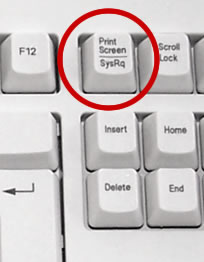

после чего нажимаете на иконку галереи

Затем сохраняем внешность нашего персонажа, в появившемся окне фотоальбома:
Выбираем внизу среднюю клавишу "Сохран. ", по нажатию которой откроется еще одно окно, где нажимаем единственную доступную кнопку "Сохран. ", после чего на вкладке фотоальбома "Селфи" убеждаемся, что нужный персонаж сохранен :
2. Для загрузки файла на форум можно использовать :


Лин
Смотреть ▼
Смотреть ▲
Смотреть ▲
Смотреть ▲
Смотреть ▲
Смотреть ▼
Смотреть ▼

Жин
Смотреть ▼
Смотреть ▲
Смотреть ▲
Смотреть ▼
Смотреть ▼
Смотреть ▼
Смотреть ▼
Смотреть ▼

Гон
Смотреть ▼
Смотреть ▼
Смотреть ▲
Смотреть ▼
Смотреть ▲
Смотреть ▼
Смотреть ▼
Смотреть ▼
Смотреть ▲

Кун
Смотреть ▲
Смотреть ▲
Смотреть ▲
Памятка для Создателей :
Эльфенок, пожалуйста, переноси посты без картинок с персонажами - пусть тут будут только пресеты. А обсуждение в другой теме.
А то если будет каша из постов поиск пресета под определенную рассу займет в разы больше времени.
Мой лин китайский. Могу кинуть и пресет, но на скрине лучше виден :)

Как-то мне захотелось поиграть за секирщика, но из-за маленького монитора это было не очень удобно .
Возможно многие скажут :"Уменьши рост и не парься", но в таком случае я буду управлять коротышкой.
Поэтому в голову пришла мысль сделать так, чтобы маленький рост гона стал фишкой, а не недостатком. Так и появился гон-подросток) На вид ему 15 лет, поэтому остальные гоны-старпёры будут завидовать нашей юности и что всё ещё у нас впереди!

И так, несколько несложных шагов для публикации образа вашего персонажа:

1. Сохранение внешности:
● Создаём в редакторе персонажа после чего нажимаем кнопку по середине внизу "Изменить внешний вид"

Потом нажимаем на кнопку "Сохранить"

● Если же вы хотите поделится внешностью уже существующего персонажа:
Заходите в игру за нужного персонажа.
И либо вызываете окно галереи через меню "Сообщество" на нижней правой панеле
либо делаете скриншот
-А как его сделать? "
-Тыкай сюда, котюнь
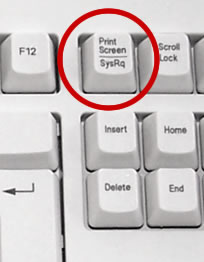

после чего нажимаете на иконку галереи

Затем сохраняем внешность нашего персонажа, в появившемся окне фотоальбома:
Выбираем внизу среднюю клавишу "Сохран. ", по нажатию которой откроется еще одно окно, где нажимаем единственную доступную кнопку "Сохран. ", после чего на вкладке фотоальбома "Селфи" убеждаемся, что нужный персонаж сохранен :
2. Для загрузки файла на форум можно использовать :


Лин
Смотреть ▼
Смотреть ▲
Смотреть ▲
Смотреть ▲
Смотреть ▲
Смотреть ▼
Смотреть ▼

Жин
Смотреть ▼
Смотреть ▲
Смотреть ▲
Смотреть ▼
Смотреть ▼
Смотреть ▼
Смотреть ▼
Смотреть ▼

Гон
Смотреть ▼
Смотреть ▼
Смотреть ▲
Смотреть ▼
Смотреть ▲
Смотреть ▼
Смотреть ▼
Смотреть ▼
Смотреть ▲

Кун
Смотреть ▲
Смотреть ▲
Смотреть ▲
Памятка для Создателей :
Новшества Кореи

Еще в 2019 году корейские разработчики сказали что переход Blade & Soul со старого игрового движка Unreal Engine 3 на более современный четвертый, увы, состоится не раньше 2020 года. Вопреки различным домыслам, подождать пришлось всего месяц с небольшим, ведь вчера был анонсирован ивент по созданию персонажа на Unreal Engine 4 клиенте, а полноценный запуск, если я правильно понял, намечен на 26 февраля.
Установка клиента
Начнем с того, что по какой-то причине разработчики решили сделать отдельный сервер для UE4 клиента под названием Blade & Soul Frontier, возможно, это весьма странный способ предоставить игрокам выбор между старым и новым движком.
Причем при создании персонажа на выбор предлагают всего два внутренних сервера (реалма), согласитесь, это весьма странный подход, ведь не все игроки захотят начать игру сначала при отсутствии какого-либо трансфера. Как вариант, это своего рода тестовый сервер для обкатки нового движка, а уже потом его установят на основной.
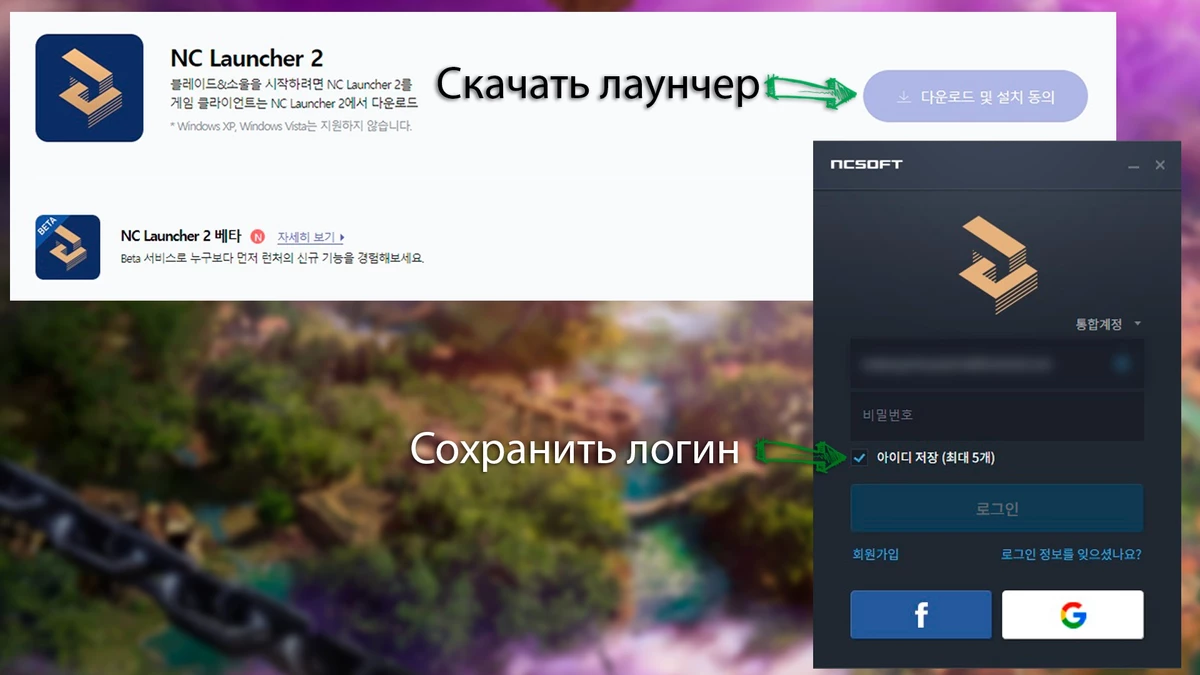
С ярлыка на рабочем столе запускаем NC Launcher 2 и ждем пока он себя обновит, этот процесс занимает определенное время из-за задержки. После перед вами должно появиться небольшое окно логина \ пароля, заполняем и жмем синюю кнопку (если поставить галку над ней логин автоматически сохранится, а вот пароль нужно вводить каждый раз).
Как только появится основной интерфейс лаунчера сверху выбираем значок Blade & Soul, после чего внизу слева от большой синей кнопки выбираем сервер Blade & Soul Frontier (프론티어 월드) как на картинке ниже.
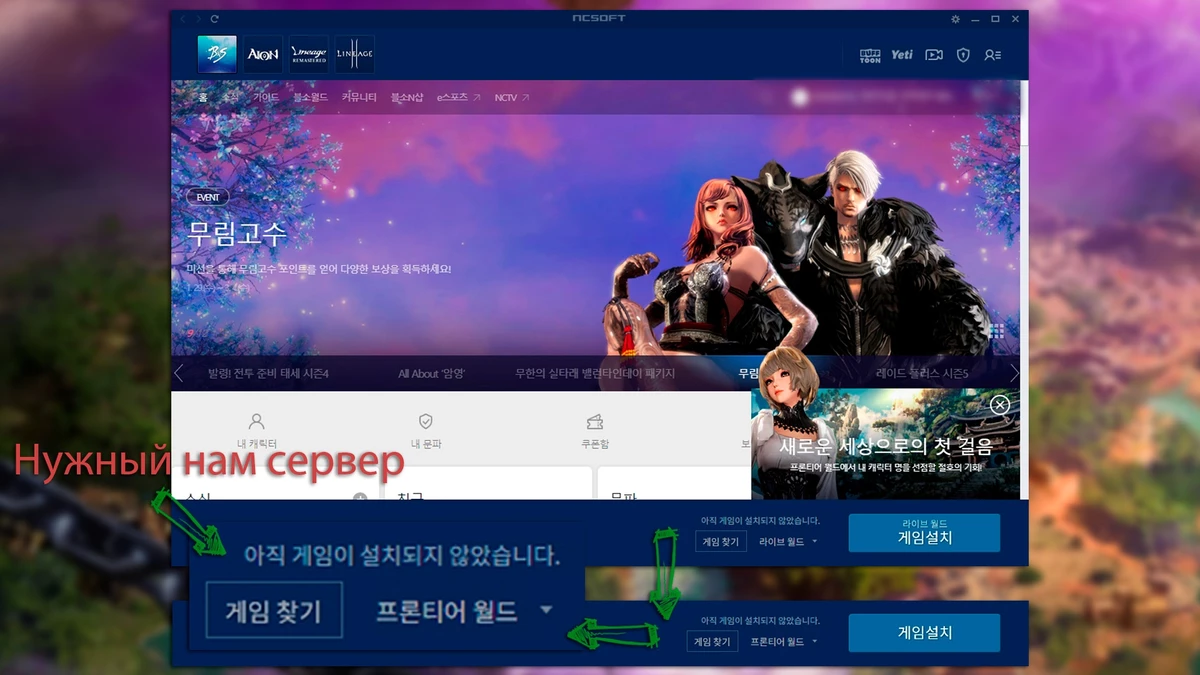
Нажимаем на синюю кнопку, после чего должно появиться небольшое окно, в нем попросят выбрать путь сохранения файлов установки (по дефолту удаляются, как только клиент будет установлен) и куда непосредственно будет установлена игра.
Тут я вам не советую что-либо трогать, иначе может возникнуть определенная проблема (опишу ее ниже).
На удивление, скорость в лаунчере неплохая (у меня было около 3-5 Мб). На момент написания статьи файлы установки весят 6.20 ГБ \ клиент - 6.35 ГБ. Так как обычная версия весит около 30+ ГБ, ближе к 26 скорее всего придется докачать еще пару гигибайт.
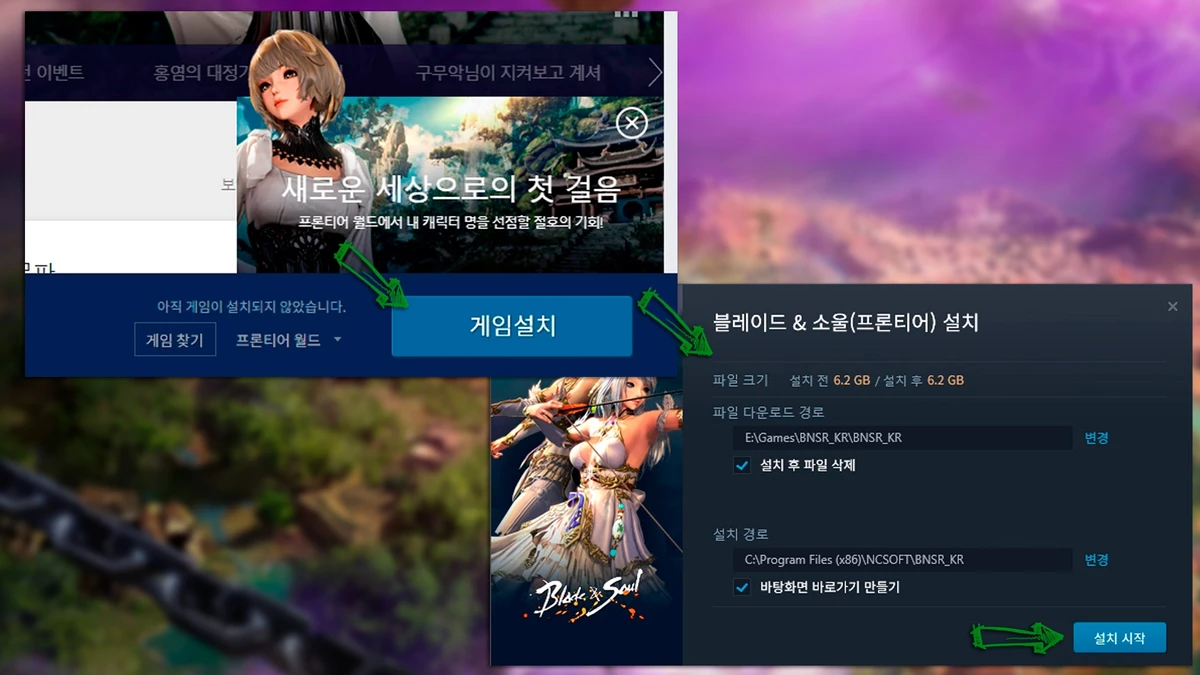
- Полностью закрываем лаунчер.
- Переходим в папку с файлами установки и запускаем setup exe, выбираем куда именно установить игру (у меня по умолчанию клиент полез в C:\Program Files (x86)\plaync). Также у меня потребовали установить Directx Runtime. Небольшое примечание: в конце установки вылазит окошко с кучей текста, если я правильно понял перевод, просят обновить драйвера видеокарты.
- Запускаем лаунчер и слева от кнопки выбора сервера нажимаем еще одну (смотри картинку ниже) - это поиск установленного клиента. Учтите, что например в моем случае нужно выбрать папку plaync, а не находящуюся в ней BNSR, иначе выдаст ошибку.
- Если вы все сделаете правильно, увидете иконку жесткого диска с галкой и название клиента 블레이드 로 소울 프론티어, жмакаем синюю кнопку снизу. Далее останется только нажать на большую красную кнопку и ждать пока клиент обновится, после чего цвет кнопки изменяется на бордовый. При первом запуске клиента автоматически скачается GameGuard.
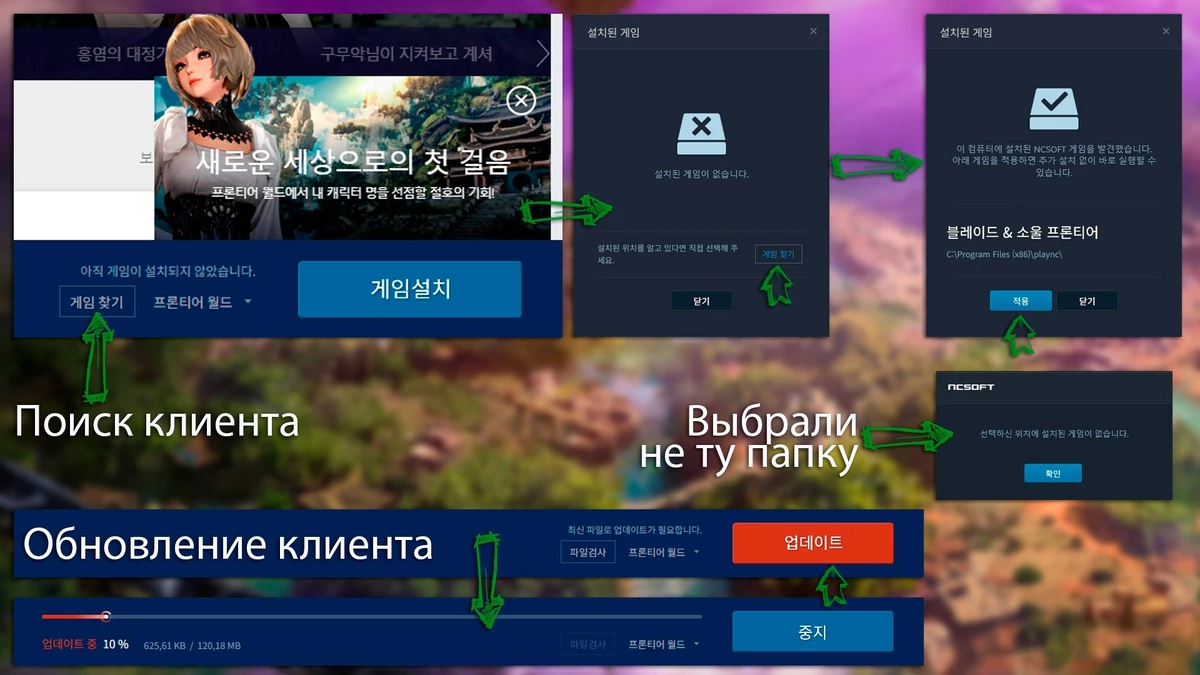
Редактор персонажа
Под данным заголовком мы рассмотрим процесс создания персонажа и игровой движок. Зайдя в игру, первое что бросается в глаза - слегка обновленный дизайн интерфейса, он выглядит более современным, но знакомым, ведь основная структура осталась прежней.
Редактор остался практически таким же, если рассматривать с точки зрения различных настроек внешности, но как мне кажется, немного расширился функционал настройки голоса и физика груди женских персонажей стала менее “прыгучей” (если вы понимаете о чем я).

Уже на примере редактора можно оценить как изменилась игра после перехода на Unreal Engine 4, как мне кажется, модели персонажей стали более приятным и то же самое можно сказать про костюмы \ одежду. С другой стороны, не стоит ожидать картинки GDI уровня и все еще присутствует несколько проблем. Например, меня все еще раздражает сглаживание, на некоторых прическах и текстурах видно его отсутствие (лесенки) даже на максимально возможных настройках.
Текстуры на некоторых объектах выглядит также не впечатляющее (картинки выше и ниже не пример, пережал с оригинала в 95% качестве, чтобы уменьшить размер, оригиналы весят по 3-6мб). Возможно разработчики решили концертировать на стабильности и новых графических технологиях доступных UE4.

Что касается технологической части, клиент стал запускаться быстрее (установлен на SSD Samsung 850 Evo), от момента нажатия кнопки до подтверждения лицензионного соглашения в игре. Чтобы стало понятно, я не всегда успеваю заметить красивую “плашку” до запуска, а на обычном 32-битном клиенте ее можно изучить досконально.
Насчет фпса сказать сложно: во-первых, редактор не показатель, во-вторых, его нужно тестировать внутри игры с кучей пользователей в одном месте. На максимальных настройках в редакторе моя 960 старушка (проц 8700k 4.9hz) выдает 25-35 кадров, я уверен что на 1000 или 2000 серии результат будет в разы лучше.
Стабильность также остается под вопросом.
И в заключении ниже видео непосредственно редактора персонажа и демонстрации всех классов при выборе. Первое свое собственное, где я потыкал различные настройки и сделал нечто. Второе более короткое с ютуба, но уже на нормальном ПК.
Читайте также:

